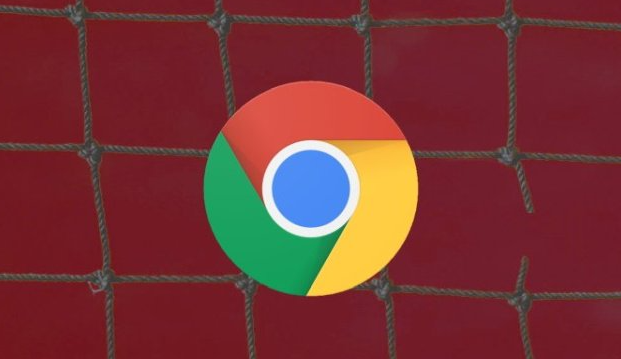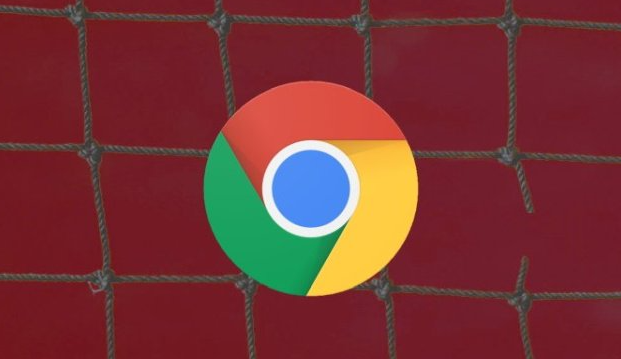
以下是谷歌浏览器下载安装失败时的全面诊断和修复指南的具体操作步骤:
1. 清理注册表残留文件:按下键盘上的“Windows+R”组合键打开运行程序,输入“regedit”并回车进入注册表编辑器。展开“计算机\HKEY_CURRENT_USER\Software”路径,找到与谷歌浏览器相关的文件夹(通常包含“Google”或“Chrome”字样),右键点击选择“删除”。若担心遗漏项,可按“Ctrl+F”打开查找对话框,输入“Google”或“Chrome”,逐项查找并删除关联条目。完成后建议重启计算机确保系统状态更新。
2. 暂时关闭安全防护软件:部分杀毒软件或防火墙会误判安装程序为威胁从而拦截安装流程。需在任务栏托盘图标中找到安全软件的快捷方式,右键选择“退出”或“禁用实时防护”;也可通过软件设置中的临时关闭功能实现。完成设置后重新下载并运行安装包,遵循向导指引完成安装。若仍失败,可将安装包手动移至桌面等非受保护目录再次尝试。
3. 以管理员权限运行安装程序:右键点击已下载的安装包(如chrome_installer.exe),在弹出菜单中选择“以管理员身份运行”。此操作可避免因用户账户权限不足导致的写入失败问题,尤其在企业级网络环境中较为常见。若提示用户账户控制确认框,点击“是”继续执行。
4. 卸载旧版本彻底重装:若此前曾安装过其他版本的Chrome但未完全移除,可能引发冲突。通过控制面板→程序和功能找到所有带“Google”或“Chrome”标识的程序条目,逐一右键选择“卸载”。随后按照官方指引重新下载安装最新版安装包,确保覆盖旧版残留组件。
5. 检查系统文件完整性:打开命令提示符(CMD),输入命令`sfc /scannow`并回车,系统将自动扫描并修复损坏的系统文件。该过程约持续10分钟,完成后重新启动电脑,再次尝试安装浏览器。此步骤能有效解决因系统关键组件缺失导致的兼容性故障。
6. 手动清除临时缓存数据:按“Win+E”打开资源管理器,定位到路径`%LocalAppData%\Google\Chrome`,删除该目录下的所有临时文件夹及日志文件。同时清空回收站内的残留项,防止历史记录干扰新安装进程。操作前建议备份重要书签以防丢失。
7. 调整组策略限制设置:按“Win+R”输入`gpedit.msc`进入本地组策略编辑器,依次展开“计算机配置→管理模板→Windows组件”,双击右侧窗格中的“不允许运行特定Windows应用程序”,在弹出窗口中选择“已禁用”,点击确定保存设置。此操作可解除企业域策略对浏览器安装的限制。
8. 更换下载渠道重试:若官方网站下载持续失败,可尝试通过镜像站点获取离线安装包。访问可信的技术论坛或开源社区,寻找经过验证的替代下载地址。下载完成后使用哈希校验工具比对MD5值,确认文件未被篡改后再进行安装。
9. 排查磁盘空间与格式问题:确保目标分区剩余空间不低于1GB,且采用NTFS文件系统(FAT32不支持4GB以上单个文件)。可通过磁盘属性页查看文件系统类型,若为exFAT或其他非标准格式,建议更换安装路径至符合要求的分区。
10. 禁用第三方扩展干扰:某些浏览器辅助工具可能造成安装冲突。在现有浏览器中禁用所有扩展程序,或改用无附加功能的全新配置文件启动浏览器进行安装测试。必要时可创建新的Windows用户账户,在该环境下独立完成安装流程。
按照上述步骤逐步排查和操作,大多数情况下可以解决谷歌浏览器下载安装失败的问题。如果仍有疑问,建议联系官方技术支持获取进一步帮助。